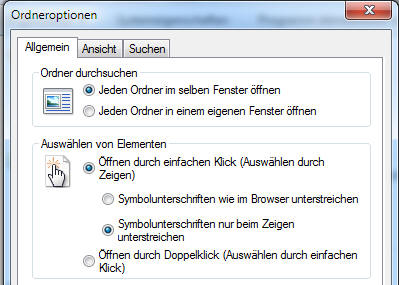
Windows 7/Vista/XP: Klick statt Doppelklick
Im Internet genügt ein einfacher Klick auf den jeweiligen Link, um die verknüpfte Internetseite oder ein verlinktes Programm zu starten. Das Gleiche können Sie auch unter Windows einstellen.
Veröffentlicht am
|
Zuletzt aktualisiert am
Wenn Sie eine Anwendung starten, einen Ordner öffnen oder eine Datei mit dem dazugehörigen Programm aktivieren möchten, können Sie das per Doppelklick tun. Wenn Sie das nicht möchten, reicht auch ein einfacher Klick dazu aus. Die passende Einstellung dazu finden Sie im Windows-Explorer.
Stellen Sie das Klickverhalten im Windows-Explorer ein
Im Internet genügt ein einfacher Klick auf den jeweiligen Link, um die verknüpfte Internetseite oder ein verlinktes Programm zu starten. Das Gleiche können Sie auch unter Windows einstellen und Ihre Anwendungen und Dateien einfach per Klick aktivieren.
So geht’s unter Windows 7/Vista:
- Starten Sie den Windows-Explorer (<WIN>+<E>).
- Klicken Sie im linken Fensterbereich auf den Link ORGANISIEREN.
- Wählen Sie aus dem Menü den Eintrag ORDNER- UND SUCHOPTIONEN.
- Aktivieren Sie die Option ÖFFNEN DURCH EINFACHEN KLICK.
- Bestätigen Sie die Auswahl mit einem Klick auf die Schaltfläche OK.
- Ab sofort können Sie Anwendungen und Ordner mit einem einzelnen Klick öffnen.
Wenn Sie Windows XP einsetzen, gehen Sie wie folgt vor:
- Starten Sie den Windows-Explorer (<WIN>+<E>).
- Klicken Sie auf EXTRAS – ORDNEROPTIONEN.
- Aktivieren Sie die Option ÖFFNEN DURCH EINFACHEN KLICK.





